编辑Web 页
11-08 12:37:21Word教程
浏览次数:658次
标签:Word教程大全,http://www.duosi8.com
编辑Web 页,

在【横线】选项卡中,可以设置横线的的宽度、高度及对齐方式 等;在【图片】选项卡中可以设置横线的剪裁尺寸、颜色及对比度 等。
同项目符号一样,Word 2000 将横线与主题集成在一起,这样当 应用主题时,Word 同时更新横线的风格,使其与主题一致。
14.2.6 添加背景声音
给Web 页添加背景声音后,每次打开Web 页时,都会播放背景声 音。插入背景声音的方法如下:
(1)如果没有显示【Web 工具箱】工具栏,先将其显示出来。单 击该工具栏的【声音】按钮,出现【背景声音】对话框,如图14-6 所示。
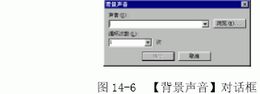
(2)在【声音】框中输入所需声音文件的路径或网络地址(URL), 也可单击【浏览】按钮,搜索所需的文件。
(3)在【循环次数】下拉列表框中,选择声音重复的次数。如 果选择【无限】,则在查看Web 页过程中连续播放。
(4)单击【确定】按钮。
在下载Web 页时,只有安装了声音系统的计算机才能播放背景声 音,而且使用的浏览器必须支持所插入声音文件的格式。
每次打开Web 页或从页返回时,都会播放背景声音。对于经常打开的Web 页,重复的声音会变得很烦人,而且降低网络速度。一般 建议将背景声音加到不经常查看的Web 页,或者在页中插入一个超 级链接,读者单击超级链接时才下载声音文件。
14.2.7 添加影片剪辑
在Web 页中加入一段影片剪辑,往往能收到好的效果,给人留下 深刻印象。如果要在Web 页中添加影片剪辑,可按如下步骤进行:
(1)如果没有显示【Web 工具箱】工具栏,先将其显示出来。单 击该工具栏的【影片】按钮,出现【影片剪辑】对话框,如图14-7 所示。
(2)在【源】选项区的【影片】框中输入所需影片剪辑文件的 路径或网络地址(URL),也可单击【浏览】按钮,搜索所需的文件。
(3)有一些浏览器不支持在线播放影片剪辑,或者用户关掉了 该功能,可以在【可选图像】框中指定一个图像,在这种情况下将 显示该图片来代替视频信息。

(4)在【可选文字】框中输入代替影片剪辑的文字。当存放影 片剪辑和可选图像的服务器不能访问时,或者用户关掉影片剪辑和 图像功能时,将显示这些文字来代替相应的影片剪辑。
(5)在【启动方式】下拉列表框中,选择影片剪辑的播放方式。 当选择【打开】选项时,表示在打开Web 页时播放影片剪辑;选择 【鼠标指针移过】选项时,影片剪辑将在鼠标指针移到影片剪辑时 播放;选择【两种情况】选项时,表示在上述两种情况下影片剪辑 都被播放。
(6)在【循环次数】下拉列表框中,选择影片剪辑重复播放的 次数。如果选择【无限】,则在查看Web 页的过程中声音循环往复 播放。
(7)在创作Web 页的过程中,如果想显示影片控件,例如【开始】和【停止】等,可选中【显示影片控件】复选框。
(8)单击【确定】按钮。
图形图像和影片剪辑可以增强Web 页的效果,但是,这些图形图 像和影片剪辑文件可能很大,会增加Web 页的下载时间。下载时间 在国际互联网上是非常重要的,因为一些读者的Internet 连接是按 时间付费的,下载时间过长可能使读者失去耐心。用户应有计划地 减少图形和影片剪辑的文件大小和下载时间。
使用较少颜色,缩小高度和宽度或剪裁图形,尽可能地重复使用 相同的图形可以减少图形文件的大小。例如,当所有的Web 页使用 相同的项目符号图像时,即使出现在若干页中,该图像也只下载一 次。
在速度较慢的系统上,几秒钟的视频可能要花费几分钟的时间来 下载。去掉不必要的帧,缩减视频的高度和宽度,使用较少的控制 面板,用黑白颜色代替彩色,使用文件压缩都可以减少影片剪辑的 文件大小。
14.2.8 添加滚动文字
Web 页中滚动文字类似于电视上的游动字幕广告,具有很好的视 觉效果。对一些想要引起别人注意的文字或装饰性的文字,可将其设为滚动文字。
为Web 页添加滚动文字的方法如下:
(1)如果没有显示【Web 工具箱】工具栏,先将其显示出来。
(2)将插入点置于要插入滚动文字的位置。
(3)单击【Web 工具箱】工具栏的【影片】按钮,出现【滚动文 字】对话框,如图14-8 所示。

(4)在【请在此键入滚动文字】框中输入要滚动的文字。
(5)在【方式】框中选择滚动的方式。
(6)在【背景颜色】框中选择滚动文字的背景颜色。
(7)在【方向】框中选择文字的滚动方向。
(8)在【速度】区内用鼠标拖动来设置滚动文字的速度。
(9)在【循环次数】框中选择或输入文字滚动的次数。
(10)在【预览】区中可看到滚动文字的效果。
(11)单击【确定】按钮,就可将滚动文字加到Web 页中。
要改变【滚动文字】框的高度和宽度,请单击选中【滚动文字】 框,在【滚动文字】框被选中后,可以用鼠标拖动滚动文字的边框, 即可改变其高度和宽度。
在选定【滚动文字】框后,用户可以用【格式】菜单上的【字体】 命令来改变滚动文字的字体、大小和文字颜色。如果要改变滚动文 字的滚动方向、文字内容等设置,可以双击滚动文字,即可打开【滚 动文字】对话框。
14.2.9 插入超级链接
超级链接是创作Web 页的重要内容,因为Web 页主页的长度不能 太长,要使Web 页包含更丰富的内容,就必须用超级链接将主页和 其他相关页面链接起来。
超级链接既可跳转至当前Web 页的某个位置,亦可跳转至其他 Web 页,或者其他项目中创建的文件。用户还可以用超级链接跳转 至声音和图像等多媒体文件。
超级链接能够跳转至硬盘、公司的 Intranet 或 Internet(诸 如万维网上的某页)。例如,用户可创建超级链接,从 Word 文件跳转到提供详细内容的 Microsoft Excel 中的图表。超级链接由 “热”映射或蓝色的带有下划线的文本表示。单击它们,即可跳转 至相应位置。
当得知跳转地址或者包含所需文件的文件名或地址的文档时,用 Web 页的自动格式功能,即可将其格式设为超级链接。若不用自动设 置格式功能或要浏览目标地址时,用【插入超级链接】按钮即可插 入超级链接至Word 文档和Web 页。在Word 文件中用鼠标进行拖放 操作,可以创建位于其他Office 文档中文本的超级链接。具体方法 在前面联机文档中已讲过,这里不再细说。,编辑Web 页

在【横线】选项卡中,可以设置横线的的宽度、高度及对齐方式 等;在【图片】选项卡中可以设置横线的剪裁尺寸、颜色及对比度 等。
同项目符号一样,Word 2000 将横线与主题集成在一起,这样当 应用主题时,Word 同时更新横线的风格,使其与主题一致。
14.2.6 添加背景声音
给Web 页添加背景声音后,每次打开Web 页时,都会播放背景声 音。插入背景声音的方法如下:
(1)如果没有显示【Web 工具箱】工具栏,先将其显示出来。单 击该工具栏的【声音】按钮,出现【背景声音】对话框,如图14-6 所示。
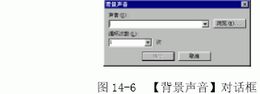
(2)在【声音】框中输入所需声音文件的路径或网络地址(URL), 也可单击【浏览】按钮,搜索所需的文件。
(3)在【循环次数】下拉列表框中,选择声音重复的次数。如 果选择【无限】,则在查看Web 页过程中连续播放。
(4)单击【确定】按钮。
在下载Web 页时,只有安装了声音系统的计算机才能播放背景声 音,而且使用的浏览器必须支持所插入声音文件的格式。
每次打开Web 页或从页返回时,都会播放背景声音。对于经常打开的Web 页,重复的声音会变得很烦人,而且降低网络速度。一般 建议将背景声音加到不经常查看的Web 页,或者在页中插入一个超 级链接,读者单击超级链接时才下载声音文件。
14.2.7 添加影片剪辑
在Web 页中加入一段影片剪辑,往往能收到好的效果,给人留下 深刻印象。如果要在Web 页中添加影片剪辑,可按如下步骤进行:
(1)如果没有显示【Web 工具箱】工具栏,先将其显示出来。单 击该工具栏的【影片】按钮,出现【影片剪辑】对话框,如图14-7 所示。
(2)在【源】选项区的【影片】框中输入所需影片剪辑文件的 路径或网络地址(URL),也可单击【浏览】按钮,搜索所需的文件。
(3)有一些浏览器不支持在线播放影片剪辑,或者用户关掉了 该功能,可以在【可选图像】框中指定一个图像,在这种情况下将 显示该图片来代替视频信息。

(4)在【可选文字】框中输入代替影片剪辑的文字。当存放影 片剪辑和可选图像的服务器不能访问时,或者用户关掉影片剪辑和 图像功能时,将显示这些文字来代替相应的影片剪辑。
(5)在【启动方式】下拉列表框中,选择影片剪辑的播放方式。 当选择【打开】选项时,表示在打开Web 页时播放影片剪辑;选择 【鼠标指针移过】选项时,影片剪辑将在鼠标指针移到影片剪辑时 播放;选择【两种情况】选项时,表示在上述两种情况下影片剪辑 都被播放。
(6)在【循环次数】下拉列表框中,选择影片剪辑重复播放的 次数。如果选择【无限】,则在查看Web 页的过程中声音循环往复 播放。
(7)在创作Web 页的过程中,如果想显示影片控件,例如【开始】和【停止】等,可选中【显示影片控件】复选框。
(8)单击【确定】按钮。
图形图像和影片剪辑可以增强Web 页的效果,但是,这些图形图 像和影片剪辑文件可能很大,会增加Web 页的下载时间。下载时间 在国际互联网上是非常重要的,因为一些读者的Internet 连接是按 时间付费的,下载时间过长可能使读者失去耐心。用户应有计划地 减少图形和影片剪辑的文件大小和下载时间。
使用较少颜色,缩小高度和宽度或剪裁图形,尽可能地重复使用 相同的图形可以减少图形文件的大小。例如,当所有的Web 页使用 相同的项目符号图像时,即使出现在若干页中,该图像也只下载一 次。
在速度较慢的系统上,几秒钟的视频可能要花费几分钟的时间来 下载。去掉不必要的帧,缩减视频的高度和宽度,使用较少的控制 面板,用黑白颜色代替彩色,使用文件压缩都可以减少影片剪辑的 文件大小。
14.2.8 添加滚动文字
Web 页中滚动文字类似于电视上的游动字幕广告,具有很好的视 觉效果。对一些想要引起别人注意的文字或装饰性的文字,可将其设为滚动文字。
为Web 页添加滚动文字的方法如下:
(1)如果没有显示【Web 工具箱】工具栏,先将其显示出来。
(2)将插入点置于要插入滚动文字的位置。
(3)单击【Web 工具箱】工具栏的【影片】按钮,出现【滚动文 字】对话框,如图14-8 所示。

(4)在【请在此键入滚动文字】框中输入要滚动的文字。
(5)在【方式】框中选择滚动的方式。
(6)在【背景颜色】框中选择滚动文字的背景颜色。
(7)在【方向】框中选择文字的滚动方向。
(8)在【速度】区内用鼠标拖动来设置滚动文字的速度。
(9)在【循环次数】框中选择或输入文字滚动的次数。
(10)在【预览】区中可看到滚动文字的效果。
(11)单击【确定】按钮,就可将滚动文字加到Web 页中。
要改变【滚动文字】框的高度和宽度,请单击选中【滚动文字】 框,在【滚动文字】框被选中后,可以用鼠标拖动滚动文字的边框, 即可改变其高度和宽度。
在选定【滚动文字】框后,用户可以用【格式】菜单上的【字体】 命令来改变滚动文字的字体、大小和文字颜色。如果要改变滚动文 字的滚动方向、文字内容等设置,可以双击滚动文字,即可打开【滚 动文字】对话框。
14.2.9 插入超级链接
超级链接是创作Web 页的重要内容,因为Web 页主页的长度不能 太长,要使Web 页包含更丰富的内容,就必须用超级链接将主页和 其他相关页面链接起来。
超级链接既可跳转至当前Web 页的某个位置,亦可跳转至其他 Web 页,或者其他项目中创建的文件。用户还可以用超级链接跳转 至声音和图像等多媒体文件。
超级链接能够跳转至硬盘、公司的 Intranet 或 Internet(诸 如万维网上的某页)。例如,用户可创建超级链接,从 Word 文件跳转到提供详细内容的 Microsoft Excel 中的图表。超级链接由 “热”映射或蓝色的带有下划线的文本表示。单击它们,即可跳转 至相应位置。
当得知跳转地址或者包含所需文件的文件名或地址的文档时,用 Web 页的自动格式功能,即可将其格式设为超级链接。若不用自动设 置格式功能或要浏览目标地址时,用【插入超级链接】按钮即可插 入超级链接至Word 文档和Web 页。在Word 文件中用鼠标进行拖放 操作,可以创建位于其他Office 文档中文本的超级链接。具体方法 在前面联机文档中已讲过,这里不再细说。,编辑Web 页
- ·上一篇:设置Web 页格式
- ·下一篇:利用Word 编辑Web 文档--创建Web 页
《编辑Web 页》相关文章
- › 利用Word 编辑Web 文档--创建Web 页
- › 编辑Web 页
- › 如何查看或编辑Web脚本?
- 在百度中搜索相关文章:编辑Web 页
tag: Word教程,Word教程大全,电脑学习 - Word教程
热门推荐
- · word 插入图表
- · word自动编写摘要
- · word 简单域的使用
- · word对象的高级使用-插入图片对象
- · 处理word长文档-使用主控文档
- · word表格编辑
- · 使用word大纲视图
- · 为窗体对象设置属性
- · 使用窗体对象、集合和控件
- · 调用窗体对象的方法
- · 调用窗体对象的事件
- · 利用Word 编辑Web 文档--创建Web 页
- · 编辑Web 页
- · 设置Web 页格式
- · 查看Web 页的创作效果
